
Listary官方版是一款功能强大的实用搜索程序,介于启动程序和文件管理器之间。Listary位于主要文件管理应用程序的旁边,使管理列表和查找文件变得轻而易举。它通过与资源管理器的紧密结合,就可以帮助你快速搜索文件(支持拼音缩写)、打开文件、定位路径,全键盘操作,甚至可以把它当作启动器来使用,真的非常实用。使用Listary,您将无需经历繁琐的过程,即浏览文件夹,查找正确的文件名并再次通过Windows的受限菜单就可以进行搜索。让您的智能搜索技术触手可及,因此您可以继续工作而无需处理繁琐的本机Windows导航。对于高级用户,Listary可以与您喜欢的工具集成在一起,例如Total Commander,Directory Opus,XYplorer,Xplorer2,WinRAR,FileZilla等!有需要的用户可以下载体验,享受快捷的搜索操作!
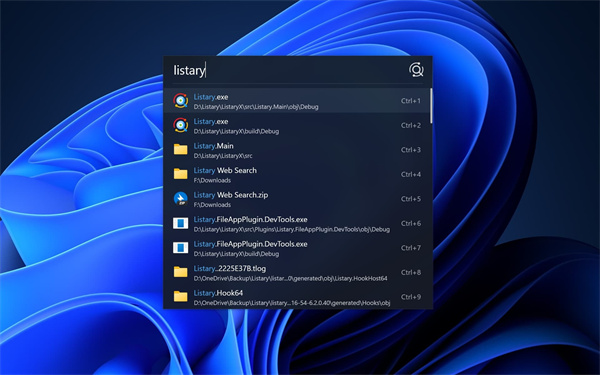
1、搜索文件随心所欲
直接在资源管理器中输入关键词即可获得结果,向右方向键即可打开菜单。
2、收藏目录一键完成
如果您需要经常打开某几个目录的话,您只需要在资源管理器中双击并选择右上角的收藏目录即可添加,随后在任意位置双击即可查看所有已添加的目录,鼠标移到即可查看子文件夹,单击即可进行跳转。同时,收藏文件夹中的文件将在搜索排序中 增加权重,使您更加得心应手。
3、快速启动指定程序
Listary 会获取您计算机中的程序目录,只需要输入程序名称并按下 Win+G 键即可查看与之所匹配的程序列表。若没有找到您需要的程序,您可以进入 设置 -> 启动程序 中添加需要索引文件夹以获得最佳体验,这下我们也可以体验下类似于命令行启动程序的快感了。
是的,这与曾经的 Win + R 快速启动大法的速度已经不相上下了。
4、工程项目快速索引
很多程序员朋友可能会有这样的问题,很多源码文件分别被不同的项目文件使用而这些文件又具有相同的文件名,但其内容可能有极大差异。为此 Listary 引入了 工程 的概念,您只需将其添加至工程目录并分配项目名称,以后直接输入项目名称即可使 Listary 仅在某个项目文件夹范围内进行搜索而无需担心文件重名导搜索结果致混乱不堪(普通用户也可使用该功能包括一个常用文件夹加速搜索)。
5、菜单功能增强指令
在 Listary 快捷菜单中您可以添加自定义控制命令,并提供数十个预置目录,也可添加 自定义命令 以及参数列表。同时您可以通过直接键入 “指令名 参数列表” 调用对应命令,参数列表由您指定。例如示例命令您可以输入 “txt 新建一个文本文件” 直接调用。
1、键入时查找
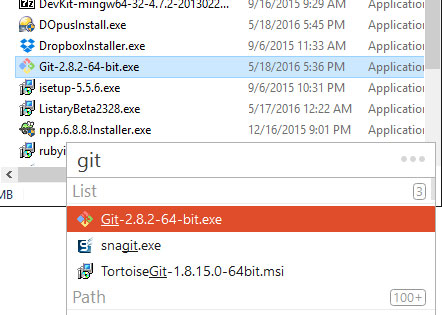
作为Listary最强大的搜索功能之一,您只需从Windows OS环境中的几乎任何地方开始键入所需文件或文件夹的名称即可。“键入时查找”功能会立即打开一个列表浏览器窗口,其中列出了匹配的文件,文件夹或应用程序。
2、磁盘搜索
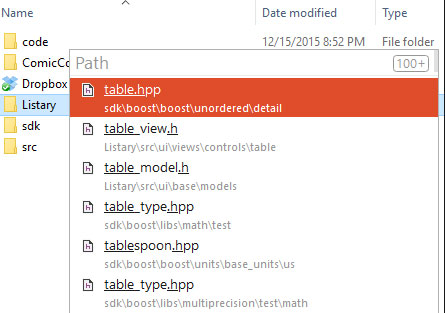
磁盘搜索使您可以快速查找系统中每个驱动器上的文件和文件夹。无需使用Window的默认设置(一次只选择一个驱动器),只需打开资源管理器窗口或开始在现有窗口中键入内容,“磁盘搜索”就能在连接到系统的任何驱动器上找到您要查找的内容,而且速度很快速度。
3、启动应用
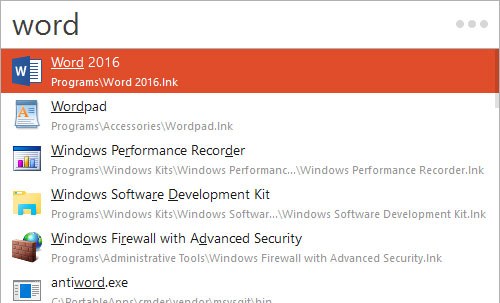
列表用户的最强大和最喜欢的好处之一是启动应用程序功能。双击Ctrl键,可以键入要打开的程序或应用程序的名称,也可以使用简码,单击return,然后Listary打开程序。
例如,单击Ctrl两次,然后键入“ Word”,Listary将打开Microsoft Word。或者,为PowerPoint输入“ pp”,为Photoshop输入“ ps”,瞧!Listary打开程序!
随着时间的推移,它会变得越来越好。Listary正式版使用您的启动和搜索历史记录来自动优化和改善搜索结果,使用得越多,创建的工作流程就会更快。
4、快速切换
您是否厌倦了挖掘大量打开的窗口来处理程序中的文件?使用Listary的快速切换功能,只需单击Ctrl + G即可立即跳至正在使用的文件的打开文件夹。
5、动作和上下文菜单
在任何“列表”搜索菜单中,只需按右箭头键即可操作选定的文件或文件夹。随即您会看到该文件的上下文菜单弹出。从这里开始,Listary的所有命令都唾手可得。点击次数减少意味着更快的工作流程!
6、收藏夹和历史记录
Windows长期缺少的一项功能是能够快速,轻松地访问您喜欢的文件夹的选择以及以前打开的窗口的历史记录。现在有了Listary的“收藏夹和历史记录”功能,您可以将文件夹添加到“收藏夹”部分,并单击按钮浏览窗口历史记录,以方便访问。就像您喜欢的网络浏览器中的“书签”功能一样。
7、指令
让您的工作流快速高效地照明!
使用Listary的命令功能,您可以使用一组热键命令快速完成任务,例如打开最后一个文件夹,浏览当前文件夹,复制文件夹路径,转到应用程序文件夹,将列表导出为CSV,显示隐藏文件等等。全部使用单击或键盘命令。
1、键入时查找
您可以在Windows资源管理器中直接键入(而不必按热键!)以使用Listary正式版进行搜索。
Listary使用类似Google的关键字搜索。要搜索多个关键字,请用空格分隔。例如,如果你想搜索ListaryDemoVideo.mp4,您可以键入listary demo,demo listary或listary video。
2、启动应用
您可以随时按两次Ctrl键来激活Listary,以搜索所有应用程序和文件。
当您的搜索查询中不包含空格时,Listary会首先列出应用程序。如果只想搜索文件,只需在搜索查询中的任意位置添加一个空格。

3、列表式的2种模式
您可能已经注意到Listary有2种模式。使用键入时查找激活它时,它会弹出在Explorer的右下角。这是文件管理器模式。当您使用Ctrl X 2热键激活Listary时,它会在屏幕中间弹出。这是启动器模式。
文件管理器模式:此模式专注于文件搜索。列表搜索栏显示在当前文件管理器窗口(例如资源管理器)中。在当前文件管理器窗口中打开文件夹。应用启动,网页搜索等功能已禁用。
启动器模式:在此模式下所有功能均可用。列表搜索栏显示在屏幕中间。在新的文件管理器窗口中打开文件夹。
4、基本热键

Type directly in Explorer:激活列表搜索。
Press Ctrl twice:随时在需要时手动激活Listary。
Esc:隐藏列表搜索栏/退出操作。
Down arrow或Ctrl + N:选择下一项。
Up arrow或Ctrl + P:选择上一个项目。
Right arrow或Ctrl + O:进入所选搜索结果的“操作”菜单。
5、网络搜索
键入gg php tutorial以php tutorial使用Google搜索。打开列表选项–关键字– Web以检查支持的搜索引擎或添加自己的搜索引擎。
此功能仅在启动器模式下有效。
1、从任何窗口或文件夹搜索整个磁盘驱动器。
2、短按几下即可快速找到您需要的任何文件。
3、使用快速键盘命令立即查找和启动程序。
4、使用简单的上下文菜单命令将文件从任何文件夹复制或移动到任何文件夹。
5、从任何地方使用特定程序打开文件。
6、使用简单的键盘命令立即从文件管理器跳转到目标文件夹。
7、创建常用文件和应用程序的收藏夹列表以快速访问。
8、右键单击任何搜索结果以获取功能强大的“动作+上下文”菜单。
9、快速浏览您最近的应用程序和文件历史记录,以从上次中断的地方继续工作。
10、使用Listary的关键字查询引擎搜索网络。
v6.3.5.94版本
改进:将Listary引擎(以前的listary-core.exe)合并到主进程中,提供更好的稳定性,更高的搜索性能和更低的内存使用。
新:增加了对最新WPS版本的支持。
修正:解决了当动作为空时无法编辑设置的问题。
修复:解决了在Windows中创建的某些云存储按需文件夹的检测问题。
展开内容

9.1/61.05M
JaSFTP官方版是一款非常实用功能强大的FTP工具。软件最大特点就是拥有非常简洁的界面,可进行设置的任务,以及进行自动传输或者手动指定等。同时,JaSFTP支持在内联网和因特网服务器上自动进行文件传输,支持在PC和服务器之间进行传输设置,多线程操作,支持SOCKS5、SOCKS
 查看
查看

9.0/18.75M
Ghost Explorer中文版是一款非常好用的硬盘克隆软件,主要用来浏览、修改、编辑Ghost镜像文件的工具,它可以将一个磁盘上的所有内容全部复制到另一个磁盘上,或者将磁盘内容制作成一个Ghost文件方便用户进行使用。
 查看
查看

9.0/103.95M
send anywhere电脑版是针对windows系统而开发的一款跨平台的文件传输软件,平时需要文件传输时一般只能手机和手机、电脑和电脑平板和平板之间的进行传输,但是跨平台传输非常少见,今天就给各位推荐一款非常不错的跨平台传输软件——send anywhere,send
 查看
查看
 查看
查看

9.3/14.03M
360文件夹是一款简单实用的文件管理软件。360文件夹以单窗多标签的方式管理资料和文件夹,让用户同时处理多个文件夹,道别凌乱的窗口,加速工作效能。360文件夹也提供高度定制功能,用户可根据实际情况设定文件显示方式、便捷工具栏内容、界面布局等,进行人性化定制,给用户产生更强的

9.1/2.45M
TextPro官方版是一款综合性的中文文本处理软件,它提供了多种功能,包括但不限于中文内码转换、简繁体转换、正则表达式的查找替换、文件合并、文件比较等等。此外,TextPro还具有调用TTS语音库朗读文本的功能,并且支持批量处理!

9.1/2.62M
FilelistCreator绿色版是一款非常好用的文件列表管理工具,软件可以识别文件类型,将文件夹保存的全部内容打开到软件,随后用户可以立即在设置菜单上找到你需要导出的格式这样文件的名字就可以自动复制到TXT保存,从而让用户可以批量复制一个文件夹里面的全部文件名。

9.1/10M
SyncTrayzor是一款很好用的电脑文件共享软件。这款软件可以帮助用户快速的进行文件的远程同步操作,而且这款软件除了在进行同步之外,还可以很好的进行文件加密传输,监控文件的功能。

9.0/16.97M
file viewer官方版是一款好用且强大的文件查看、搜索、寻找、打印、组织工具!通过它你可以轻松的对各种文件进行查看和修改,不管是移动、复制、重命名,都可以轻松完成。

9.1/28.27M
FreeCommander XE是一款功能齐全其完全免费的文件管理工具。软件界面简洁,操作方便,提供了强大的文件管理功能,用户通过这款软件可以轻松的管理自己电脑中的文件。

9.5/40.79M
创奇会计档案管理软件是根据国家会计档案整理标准开发的档案管理类软件。具有通用性强、数据库灵活的备份与恢复的特点,使会计的工作得到保证,效率得到提高。使用创奇会计档案管理软件能够帮助会计做到很好的管理各种账本,出纳的信息,使得会计能够快速的查找到相应的信息,帮助企业得到高速的工作环
 查看
查看